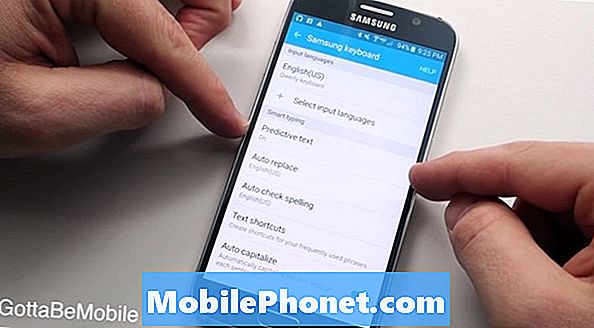
En funktion som många älskar och hatar när det gäller våra tangentbord på smarttelefonen är automatiskt korrekt. Den blev känd av iPhone, och är en funktion som heter "predictive text" på Android. Och medan det är väldigt användbart kan auto korrekt också vara frustrerande samtidigt. Här förklarar vi hur du snabbt stänger av automatiskt korrekt på Galaxy S6, Galaxy S6 Edge, Not 5 och andra Samsung-smartphones eller -tabeller.
Automatisk korrigering skannar automatiskt och fixar misstag, eller förutspår nästa ord medan användarna skriver. Det kan även matcha och korrigera ord som sparas i enhetslogiken som ovanliga namn och andra saker. Det kan dock också lägga till fler misstag i en text eller e-post för dem som har bråttom.
Läs: 65 Samsung Galaxy S6 Tips & Tricks
Ovan är en detaljerad guide som går över en rad olika användbara tips och tricks för Galaxy S6, inklusive att få mer ur tangentbordet. Med det sagt, de som upplever problem eller blir frustrerade av auto korrekt, tack och lov kan vi stänga av det. Läs vidare för de snabba instruktionerna för att göra exakt det.

Med miljontals människor som äger och älskar Galaxy S6 får vi ställt denna fråga ganska ofta. Automatisk korrigering är underbar, men det kan också vara en börda och helt enkelt komma i vägen. Tack och lov tar det bara några kranar i inställningarna för att inaktivera det och ge oss fullständig kontroll över vårt tangentbord.
Oavsett om du har använt Galaxy S6 i ett halvt år, har bara en eller nyligen uppgraderats till Galaxy S6 Edge + eller Galaxy Note 5, är instruktionerna nedan nästan lika för alla nya Samsung-smartphones. Så här stänger du av automatisk korrekt (prediktiv text) på Galaxy S6 och mer.
Instruktioner
Det finns några olika sätt att komma till menyn för tangentbordsinställningar, där vi måste navigera till för att inaktivera den här funktionen. Vi går över både här.
Först och främst, när du skriver och använder tangentbordet, håller du ner och håller mikrofonknappen, vilket ger ett popup-fönster med fler alternativ. En är en växelformad inställningsknapp. Detta tar dig direkt i tangentbordsinställningarna. Då bara stäng av "Prediktiv text". För dem som vill ha en visuell förklaring av var de ska gå, har vi det nedan.
Här är en sammanfattning av varje steg och inställningen måste du välja att stänga av automatisk korrekt eller prediktiv text på Samsung-enheter.
- Gå till inställningar meny (skjut ned anmälningsfältet och tryck på den växelformade inställningsknappen)
- Navigera till "Språk och inmatning" (i systemkolumnen)
- Kran "Samsung Keyboard" eller vilket tangentbord du använder
- Välj "Förutsägbar text" och stäng av den, eller tryck bara på för att svepa omkopplaren till "Av"
- Det är det, och auto korrekt har stängts av. Se bilderna nedan.
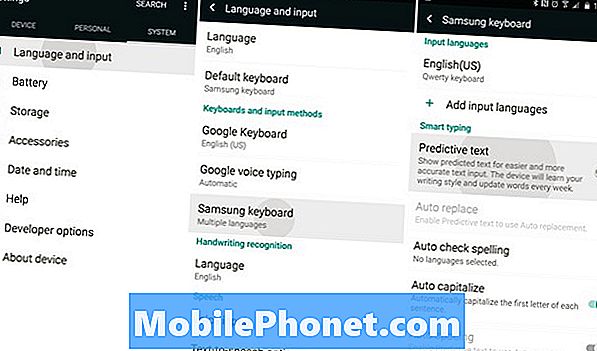
Och vi är alla färdiga. Det var så enkelt. Hoppa bara in i inställningar, språk och stäng av prediktiv text för stock-tangentbordet Samsung, eller vilket tangentbord som helst på någon Samsung-smarttelefon eller -tabell.
Medan vi är här har samma meny många andra avancerade kontroller. Om någon gillar prediktiv text men inte vill att den är så aggressiv finns det andra inställningar som kan ändras. Precis som automatisk aktivera, autoavstånd, automatisk punktsättning (när du träffar mellanslag två gånger) och mer. För ännu mer information om hur du får ut det mesta av Samsungs tangentbord, kolla in vår snabba video nedan.
Allt som beskrivs i instruktionerna och videon ovan är mycket likadana eller likadana på alla senaste Samsung-smarttelefoner och -tabeller. Med dessa Galaxy S5, Galaxy S6, Edge, Galaxy Note 5 eller Samsung Galaxy Tab S2 kan alla dra nytta av detta enkla trick.
Njut av en bättre Samsung Galaxy-tangentbord och typupplevelse.


